Feladás Webtax-ból az egyszeres könyvviteli rendszerbe a Feladási modul/WebTax kapcsolat menüpontból kezdeményezhető.
Előtte azonban a WebTaxos feladáshoz össze kell párosítani az adott könyvelési állományt a WebTax-ban lévő vállalkozással. Ezt a menüszerverben lehet megtenni a Beállítások / Kezelés/beállítások / WebTax képernyőn.
A felsőben az éles WebTax, az alsóban a szamlazodemo.novitax.hu-n lévő demó WebTax adatait várjuk.
A WebTax-nál használt bejelentkezési adatainak (e-mail és jelszó) megadása után a Lekérés gombra kattintást követően a rendszer automatikusan kitölti a WebTax API kulcsot és WebTax adatbázis kulcsot.
Ezzel köti össze API-n keresztül a két rendszert. (API=Alkalmazásprogramozási felület/interfész, melynek segítségével lehetőség adódik, hogy különböző programok tudjanak kommunikálni egymással.)
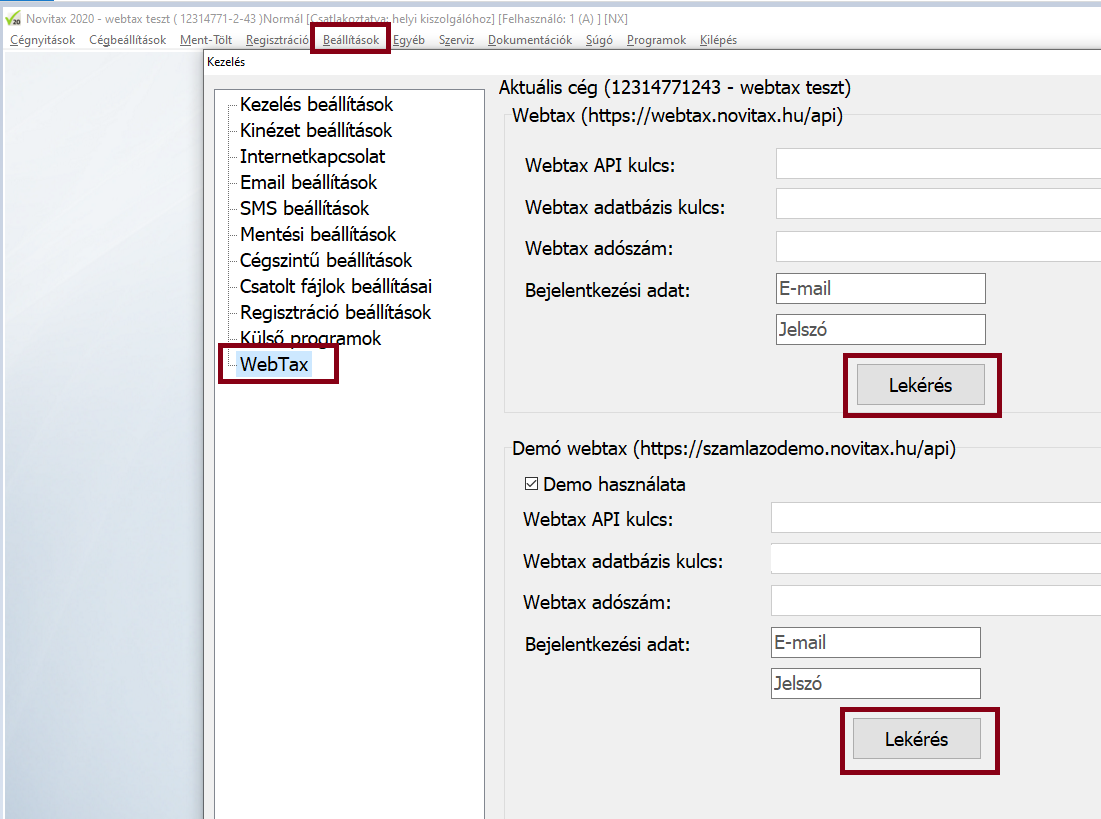
Fontos!
Ha több Céget kezel/könyvel, akkor minden Cégre (adószámonként) külön-külön le kell kérnie az API kulcsokat.
Ha WebTax Demo-ból kívánja használni/tesztelni, akkor a Demo használat melletti kis kockát pipálja be.
Ha a WebTax éles rendszert szeretné használni, akkor a Demo használat melletti kis kockából a pipát vegye ki.
A beállítás után az egyszeres könyvviteli programban a Feladási modul / WebTax kapcsolat menüben a Bizonylatok szinkronizálása menüpontot kell indítani.
Feladásnál az egyszeres könyvviteli program a háttérben lekéri a Novitax szerveréről azokat a számlákat, amelyeknek a könyvelése még nem történt meg.
Ezeket köztes felületre rakja, ahol ellenőrizhetőek, módosíthatóak, kiegészíthetőek a bizonylatok. (Pld. áfa kód módosítása…stb) Tovább gombra kattintva könyvelődnek a bizonylatok.
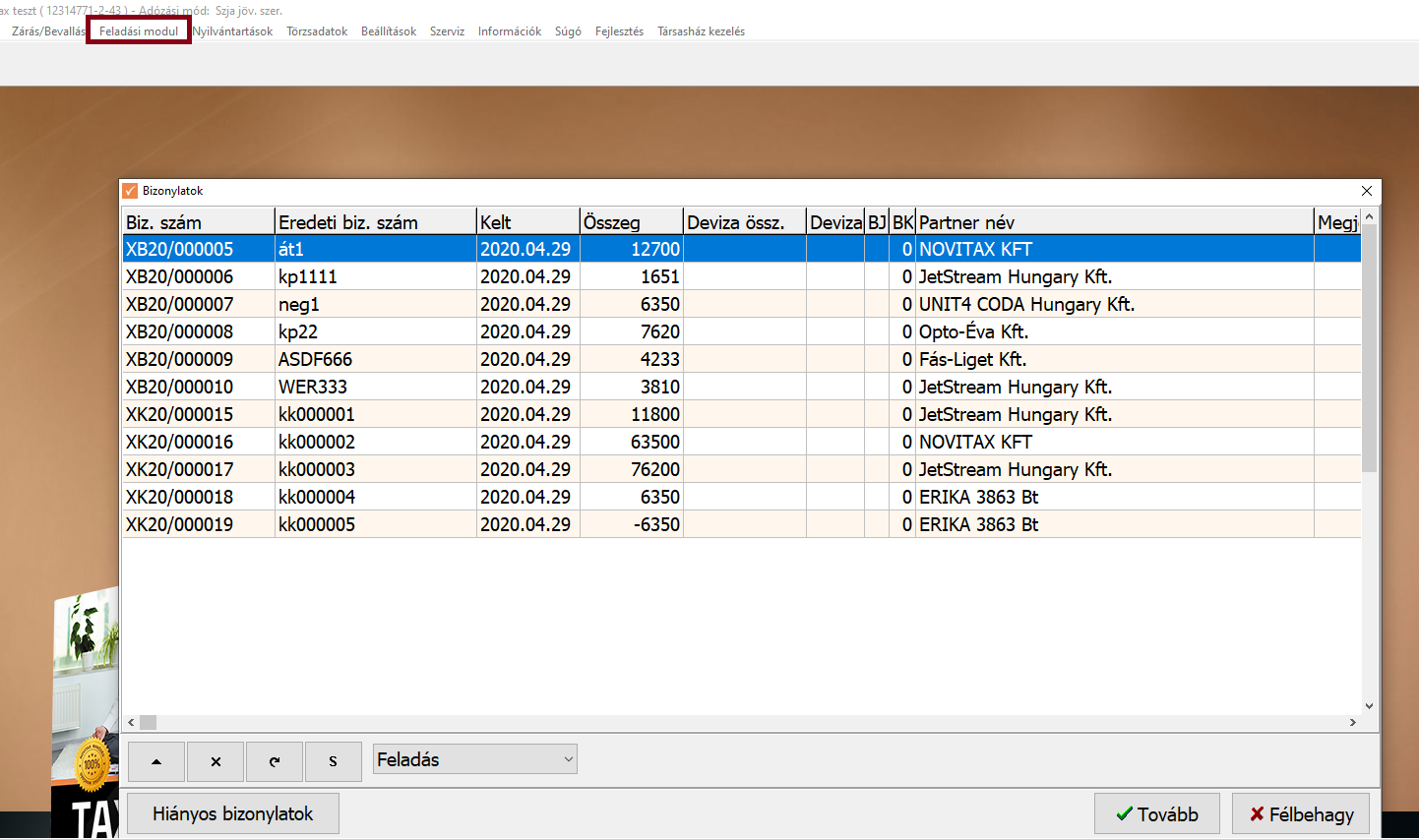
Természetesen az a helyes megoldás, ha már a WebTax-ban helyes a bizonylat összes adata. (Jogcímek, pénzforgalmi helyek, árfolyamok, áfa kódok…stb.)
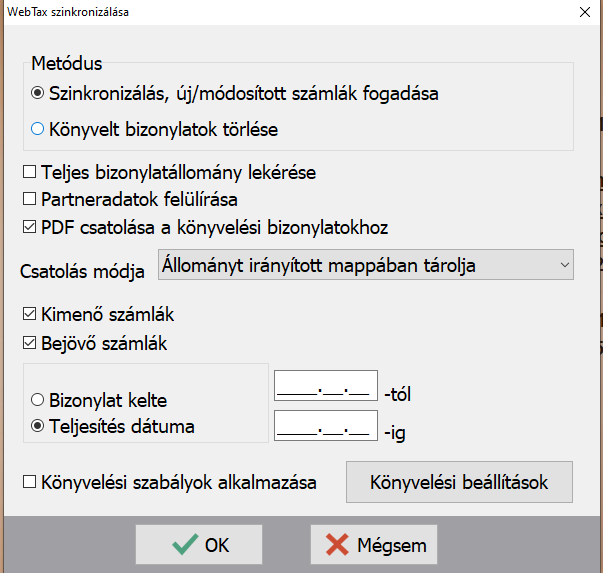
Metódus
Szinkronizálás, új/módosított számlák fogadása
- Bizonylat szinkronizálás, azaz a feladás.
- Könyvelt bizonylatok törlése
Teljes bizonylatállomány lekérése
A teljes bizonylatállomány, függetlenül attól, hogy a bizonylatokat már feladtuk-e, újra lekérésre kerül.
Partneradatok felülírása
A forrásból érkező adatok (partnerek) felülírással a könyvelésben lévő törzset megváltoztatják a WebTax-ban lévőre.
PDF csatolása a könyvelési bizonylathoz
- Állományt irányított mappában tárolja
Elérési útvonat tárolódik, a cég adatbázisa nem fog nagymértékben növekedni - Másolat készítése a cég adatbázisába
A cég adatbázishoz csatolódik a fájl, így az adatbázis mérete megnőhet.
Feladásnál van lehetőség a “Könyvelési szabályok alkalmazása”-ra.
A WebTax szinkronizálása “Könyvelési beállítások”-ra kattintva megadhatóak alapértelmezett beállítások.
Kötelező megadni a bizonylatszámot. A többi lehetőség kitöltése nem kötelező.
A program ajánl egy bizonylatszámot, de átírható. Ha egy állományba több helyről is bizonylatot akar beolvasni a felhasználó, akkor a bizonylatszámok nem lehetnek azonosak. Kérjük eltérő bizonylatszámokat adjanak meg.)
Ez lesz a feladott bizonylat “bizonylatszáma”. A számlán szerepelő bizonylatszám, pedig a könyvelt bizonylat “eredeti bizonylatszám”-a lesz.
Javasolt egy folyamatos bizonylatszámot használni egy állományon belül egy azonos típusra.
Legelső beolvasás előtt javasolt a bizonylatszám megadása. Ha már a bizonylat letöltésre került és kapott bizonylatszámot, akkor az már nem változtatható.
Ha a felhasználó változtat, akkor csak az új bizonylatoknál kerül az új bizonylatszám kiosztásra.
Ha a kimenő illetve bejövő számlák csak egy jogcímre mennek, akkor megadásuk javasolt. Meg lehet adni az alap pénzforgalmi helyet és a készpénzes számlákhoz használandó pénzforgalmi helyet is.
Például átutalásos számlákat a B1-re, a készpénzes fizetési módú számlákat a P1-re könyvelje a feladás.
Mivel az egyszeres könyvvitel pénzforgalmi könyvvitel, és sok automatikus könyvelési tétel csak technikai pénzforgalmi helyen rögzíthető, így a Technikai pénzforgalmi hely megadása is javasolt. (Pld. sztornó számlák rögzítéséhez, kompenzáláshoz….stb.) 2023-tól a program módosulása miatt nem kötelező!
Természetesen már a WebTax-ban is előre meg lehet adni könyveléssel kapcsolatos beállításokat.
A beolvasások az eszköz analitikába nem rögzítenek adatot, így az eszköz beszerzések bizonylatát kézzel kell rögzíteni.
Pld: Adott számlatömbben létrehozott bizonylatok milyen pénzforgalmi helyre, milyen jogcímre adódjanak fel.
További információ a WebTax Tudástárában találhatóak.
Feladási modul/WebTax kapcsolat/Törzsadatok feltöltése
Ebben a menüpontban szinkronizálhatók (feltölthetők) az egyes törzsadatok a WebTax-ba.
A partnereken kívül a többi törzsadat küldhető a WebTax rendszerbe, a partnerek tekintetében kétirányú a fel- illetve letöltés.
Jogcímek feltöltése fejlesztés alatt!
Feladási modul/Webtax kapcsolat/Fájl feltöltése
Lehetőség van fájlok feltöltésére. A betallózott fájl bekerül a webtax mappájába.
Jogosultság használatával a felhasználó megadhatja, hogy melyik mappába töltődjön a fájl, illetve jogosultságot is állíthat be.
Feladási modul/Webtax kapcsolat/Listák feltöltése/Automatizált listák szerkesztése és futtatása
Az automatizált listák szerkesztésénél lehetőség van listák felvitelére csoportba. Majd a szerkesztés gombra kattintva el lehet nevezni a listát és ki lehet választani a megfelelő listát. (Lehetséges lista: Áfaanalitika, Eredmény kimutatás, Pénzforgalmi lista, Kata bevételi nyilvántartás)
Futtatás menüpontban csoportonként lehet lekérni a listákat.
Lehetséges dátumra szűrni és megjegyzést írni ami felkerül a webtax felületre.
Az egyéb mappába fog kerülni az összes lista. A Webtax jogosultság használatával mappát és jogosultságot lehet megadni.
Ellenőrzés
Ügyfeleink kérésére kivettük a kötelező ellenőrzést a feladások esetében, mivel a program fejlesztése után a “Teljes bizonylatállomány ellenőrzése” már nem szükséges.
Ha a felhasználó szeretné , hogy a feladás után az ellenőrzés ablak megjelenjen, akkor a beállításoknál ezt tudja jelölni: Beállítások/Cégbeállítások Feladás fül: “Ellenőrzés ablak feladás után”
Ha nincs újrafeladás, azaz feladott bizonylat törlése és újra feladása nem történik, akkor nem szükséges az ellenőrzés. Ha van újrafeladás, akkor legalább a Feldolgozás részét kell futtatni az ellenőrzésnek, ami rövidebb ideig tart, mint egy Teljes bizonylatállomány ellenőrzése. A program ellenőrzi, hogy szükséges-e a Feldolgozás futtatása, és ha igen, akkor automatikusan elindítja. Ha a beállításoknál az új lehetőséget jelöli a felhasználó, akkor a program megjeleníti az ellenőrzés ablakot és automatikusan beállítja a javasolt pozíciót, ami “Nincs ellenőrzés” vagy “Feldolgozás” lehet, mert a “Teljes bizonylatállomány ellenőrzése” már nem szükséges. Természetesen a felhasználó ezt is választhatja.
Bemutató videó!
WebTax bizonylatok feladása TAXA egyszeres könyvviteli rendszerbe


